Cómo volver a la pantalla de inicio de Metro después de cerrar una aplicación en Windows 8.1 Update 1
En Windows 8.1 Update 1, Microsoft realizó algunos cambios en el lugar al que regresa después de cerrar una aplicación Modern (Metro). Desafortunadamente, este comportamiento varía según la configuración de Windows y si su PC es una tableta o una PC tradicional con teclado y mouse. Permítanos explorar las opciones que tiene.
Anuncio publicitario
En Windows 8.0 RTM, cuando cerró una o más aplicaciones modernas, regresó a la pantalla de Inicio.
En Windows 8.1 RTM, Microsoft introdujo la configuración para iniciar de forma nativa en el escritorio, omitiendo la pantalla de Inicio. Esta opción se encuentra en la barra de tareas y propiedades de navegación -> pestaña de navegación, y se llama Cuando inicio sesión o cierro todas las aplicaciones en una pantalla, voy al escritorio en lugar de Inicio. Esto no está habilitado de forma predeterminada en Windows 8.1 antes de la Actualización 1. El problema es que incluso si desea que su PC se inicie en el escritorio, no termina en la pantalla de Inicio cuando cierra todas las aplicaciones; terminas en el escritorio. Pero el escritorio anterior a la Actualización 1 no tiene la capacidad de iniciar aplicaciones modernas, a menos que tenga instalado un reemplazo del menú Inicio. Si esta configuración no está marcada, entonces su PC arranca en Metro y cerrar todas las aplicaciones lo lleva de regreso a la pantalla de Inicio.
Actualización 1 de Windows 8.1 Hizo algunos cambios en este comportamiento nuevamente. Ahora, si está utilizando una tableta, su PC aún se iniciará de forma predeterminada en Metro. Pero si está utilizando una PC tradicional, se iniciará en el escritorio de forma predeterminada si la Actualización 1 está instalada. Esto también significa que cuando cierre todas las aplicaciones, aterrizará en el escritorio.
Pero en Actualización 1, se introduce otra configuración, Mostrar aplicaciones de la Tienda Windows en la barra de tareas, y esto complica las cosas. Con esta configuración marcada, volverá al escritorio cuando se cierre una aplicación moderna, independientemente del estado de la opción de inicio en el escritorio.
Por lo tanto, si desea volver a la pantalla de Inicio cuando cierre una aplicación moderna, debe desmarcar estas dos opciones:
- Mostrar aplicaciones de la Tienda Windows en la barra de tareas
- Cuando inicio sesión o cierro todas las aplicaciones en una pantalla, voy al escritorio en lugar de Inicio
- Haga clic derecho en un área vacía de la barra de tareas y presione Propiedades.
- La primera opción "Mostrar aplicaciones de la Tienda Windows en la barra de tareas" se encuentra en la pestaña Barra de tareas. Desmarquelo.
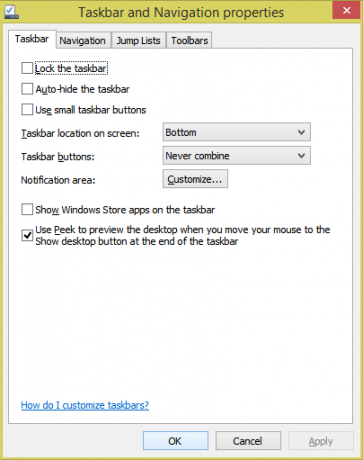
- La segunda opción "Cuando inicio sesión o cierro todas las aplicaciones en una pantalla, voy al escritorio en lugar de a Inicio" se encuentra en la pestaña Navegación. Desmarque eso también.

- Haga clic en Aceptar. Ahora, cuando inicie una aplicación moderna y la cierre, Windows lo regresará a la pantalla de Inicio.
Por supuesto, esto significa que si desea volver a la pantalla de inicio después de cerrar una aplicación moderna, no puede iniciar el escritorio de forma predeterminada y no puede ver las aplicaciones de la tienda en la barra de tareas. Esto no es necesariamente malo, solo es confuso y no aclara las cosas para el usuario. En la Actualización 1, incluso si está de vuelta en el escritorio, puede iniciar aplicaciones modernas desde la barra de tareas y aún puede iniciar aplicaciones modernas desde su reemplazo favorito del menú Inicio.
Personalmente, recomendaría instalar Classic Shell y desactivar la opción para mostrar aplicaciones modernas en la barra de tareas porque interfiere con las barras de desplazamiento y los elementos de la interfaz de usuario en pantalla en las aplicaciones modernas. Hasta la función prometida para mostrar aplicaciones modernas. dentro de una ventana llega, Windows 8.1 sigue siendo una experiencia torpe, carente de personalización, con poca usabilidad y llena de compromisos y características faltantes de Windows 7 y Windows XP.

